Недавно Apple прекратила выпуск большей части линейки iPod. Хотя это может показаться печальным, на самом деле все, что произошло, - это новые устройства, которые взяли на себя его роль. Apple Watch на вашем запястье могут стать лучшим iPod из когда-либо созданных. И это даже позволяет вам слушать музыку на Apple Watch без iPhone. К сожалению, многие из вас, владельцы Apple Watch, не могут понять, как воспроизводить музыку на Apple Watch.. Итак, я покажу вам, как это просто!
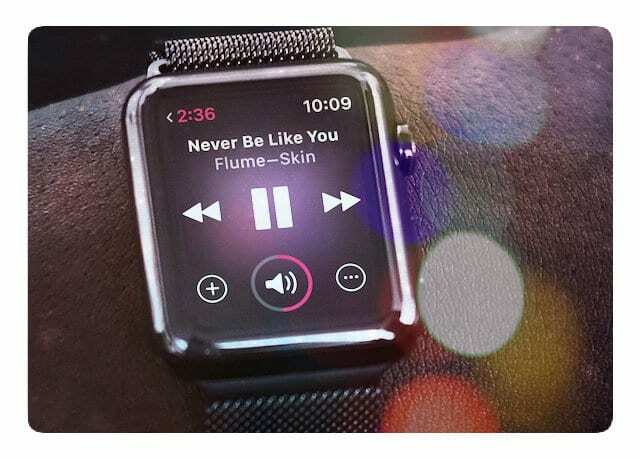
СОДЕРЖАНИЕ
- Статьи по Теме
- Можно ли слушать музыку на яблочных часах без наушников?
- Добавление музыки на Apple Watch
- Музыка на Apple Watch: правила
-
Плейлисты
- Чтобы создать список для воспроизведения:
- Чтобы синхронизировать список воспроизведения:
- Обновления watchOS для музыки
- Прослушивание на Apple Watch
- Хотите играть в Apple Music по подписке в автономном режиме?
-
Управляйте музыкой прямо с вашего iPhone
- Похожие сообщения:
Статьи по Теме
- 7 фантастических функций в watchOS, которые делают часы Apple еще лучше
- Apple Watch Next Generation: уроки, извлеченные из опыта компании Garmin
- Apple Watch не работают, исправьте это сегодня
- Используйте приложение Apple Watch Remote для управления iTunes
- Apple прекращает выпуск большинства моделей iPod: вот почему
Позвольте мне сказать это еще раз; Apple Watch, вероятно, лучший и, безусловно, самый удобный iPod из когда-либо созданных Apple. Но для воспроизведения музыки на Apple Watch требуется немного дополнительного оборудования. Главное, что вам нужно, это наушники Bluetooth. А еще лучше то, что AirPods от Apple великолепны, потому что они автоматически подключаются к вашим часам, когда вы начинаете использовать их для звука, и вам не нужно ничего делать. Но подойдут любые беспроводные Bluetooth-наушники.
Можно ли слушать музыку на яблочных часах без наушников?
К сожалению, нет, музыку нельзя воспроизводить через собственный динамик Apple Watch. По крайней мере, сейчас.
Когда у вас будут готовы наушники, вот как вы начнете слушать:
Добавление музыки на Apple Watch
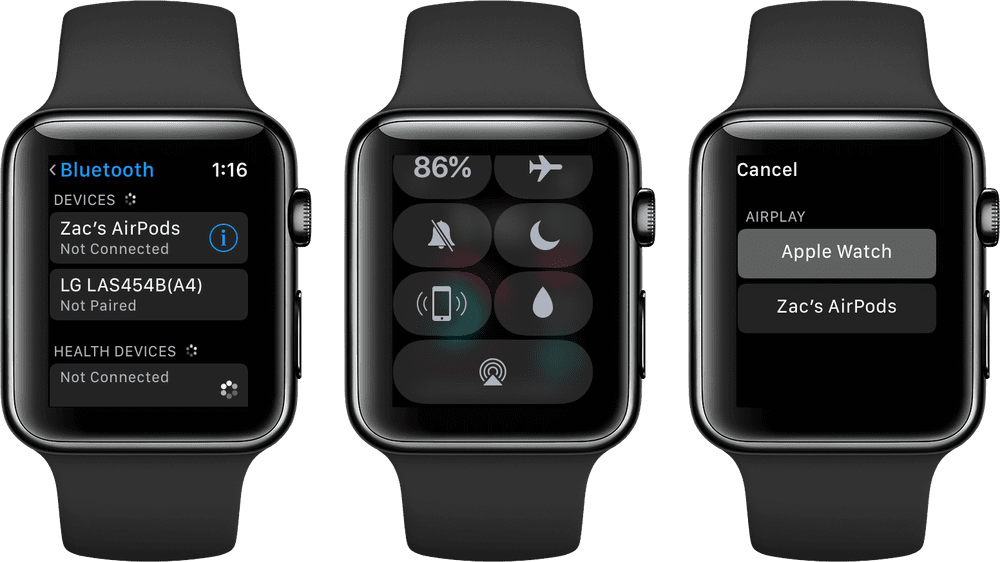
Для начала зайдите в приложение «Музыка» на Apple Watch, прокрутите вверх и выберите свои часы в качестве источника музыки. Отсюда вы увидите несколько вариантов: «Сейчас играет», который позволяет вам управлять воспроизведением музыки, и «Моя музыка» и «Плейлисты», требующие синхронизации.
Музыка на Apple Watch: правила
Ваш плейлист Apple Watch по умолчанию ограничен 1 ГБ, но вы можете изменить эту настройку через приложение Apple Watch на своем iPhone. Обновите музыку до 2 ГБ или выберите меньшее значение - 500 МБ или 100 МБ. Если этот метод не имеет смысла, вы также можете ограничить количество песен в вашем плейлисте до 15, 50, 125 или 250 песен.
Плейлисты
Плейлисты - важная часть воспроизведения музыки на ваших часах. Музыкальное приложение iPhone и раздел Музыка в приложении Watch определяют, какая музыка синхронизируется с вашими Apple Watch. Это немного сбивает с толку.
Чтобы создать список для воспроизведения:
- Зайдите на свой iPhone и войдите в приложение «Музыка».
- Перейдите на вкладку «Библиотека», затем нажмите «Плейлисты» -> «Новый плейлист».
- Дайте своему плейлисту имя, ищите треки и исполнителей, а когда вы найдете что-то, что вам нравится, нажмите +
- Когда закончите, нажмите "Готово".
Поскольку Apple Watch имеют ограниченный объем места, они полагаются на синхронизацию созданных списков воспроизведения с устройством.
Создайте свой собственный плейлист для просмотра
Мы предлагаем создать специальный плейлист для часов в приложении «Музыка» на iPhone и назвать его «Apple Watch» или «Мои часы» (или что-то подобное). Добавьте в этот плейлист всю музыку, которую хотите слушать на часах. Для тех из вас, кто подписан на Apple Music, рассмотрите возможность добавления списка воспроизведения для вас, созданного Apple. Они хороши тем, что обновляют подборку музыки еженедельно.

Чтобы синхронизировать список воспроизведения:
- Откройте приложение Watch на своем iPhone.
- На вкладке "Мои часы" найдите "Музыка" и выберите
- Нажмите "Синхронизированная музыка"
- Дождитесь завершения синхронизации, прежде чем вернуться к Apple Watch.
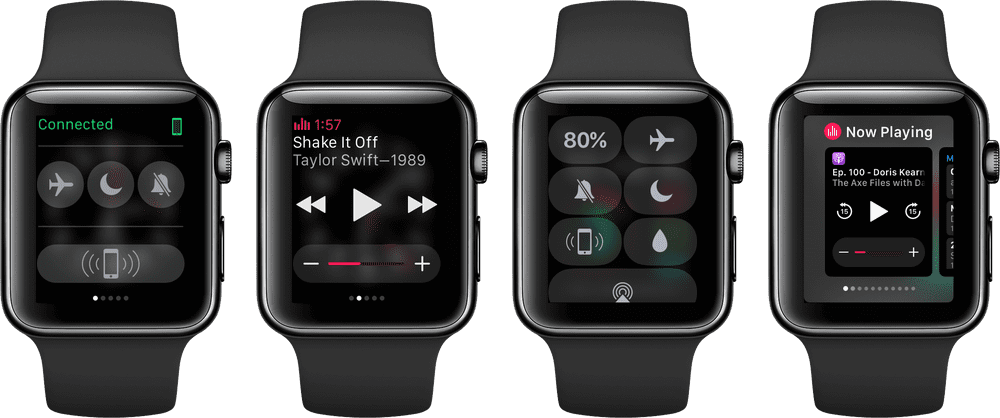
Обновления watchOS для музыки
В watchOS 4 через приложение Watch пользователи могут синхронизировать выбранные альбомы, исполнителей И синхронизировать несколько плейлистов с Watch. И ваши любимые плейлисты и наиболее часто воспроизводимые мелодии (в том числе My New Music Mix (рекомендации Apple Music в зависимости от того, что вам нравится слушать), Мой любимый микс, Heavy Rotation, My Chill Mix) автоматически появляются на Apple Watch с помощью watchOS4. Кроме того, ваши часы еженедельно автоматически синхронизируют все новые песни с вашими часами.
Откройте приложение «Музыка» в watchOS 4, и вы увидите полноэкранные превью каждого альбома для прокрутки. Нажмите на альбом и просмотрите треки или начните воспроизведение. Даже выберите список воспроизведения, который будет автоматически запускаться в начале тренировки.
Просто помните, что даже с watchOS4 это максимум 2 ГБ для хранения музыки!
Прослушивание на Apple Watch
Чтобы слушать синхронизированную музыку, убедитесь, что ваши наушники Bluetooth подключены. Как только вы это сделаете:
- Откройте приложение "Музыка" на Apple Watch.
- Принудительное касание экрана
- Выберите Apple Watch в качестве источника.
Хотите играть в Apple Music по подписке в автономном режиме?
Да, ты можешь! Слушайте офлайн на Apple Watch, даже если у вас нет подключенного iPhone. Это особенно приятная новость для бегунов, бегунов, пешеходов и всех, кто любит слушать музыку без привязи своего iPhone. Так что да, оставьте iPhone дома или в офисе и по-прежнему наслаждайтесь отличной музыкой благодаря Apple Music.
Просто сделайте это: загрузите эти треки на свой iPhone (для прослушивания в автономном режиме), добавьте их в синхронизированный список воспроизведения для своих часов, а затем синхронизируйте список воспроизведения на свои часы.
Управляйте музыкой прямо с вашего iPhone
Если вы хотите отказаться от синхронизации и иметь iPhone под рукой, используйте Apple Watch в качестве контроллера для музыки, воспроизводимой с вашего телефона. Для этого откройте приложение «Музыка», прокрутите вверх и выберите свой iPhone в качестве источника. После этого прокрутите вниз и выберите любой из параметров для поиска и выберите «Музыка» для воспроизведения на вашем iPhone.

Биньямин писал об Apple и технологическом секторе в целом более пяти лет.
Его работы были представлены на Forbes, MacWorld, Giga, MacLife, и более.
Кроме того, Голдман является основателем BZG, компании по разработке программного обеспечения, специализирующейся на устройствах Apple.